磁盘清理数据方法
磁盘清理与整理方法
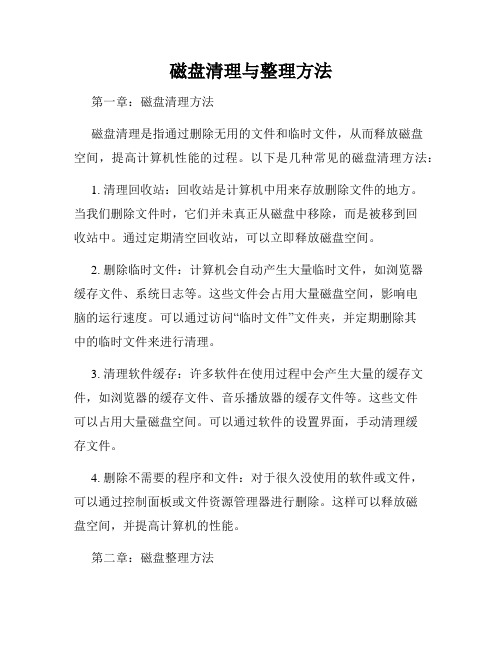
磁盘清理与整理方法第一章:磁盘清理方法磁盘清理是指通过删除无用的文件和临时文件,从而释放磁盘空间,提高计算机性能的过程。
以下是几种常见的磁盘清理方法:1. 清理回收站:回收站是计算机中用来存放删除文件的地方。
当我们删除文件时,它们并未真正从磁盘中移除,而是被移到回收站中。
通过定期清空回收站,可以立即释放磁盘空间。
2. 删除临时文件:计算机会自动产生大量临时文件,如浏览器缓存文件、系统日志等。
这些文件会占用大量磁盘空间,影响电脑的运行速度。
可以通过访问“临时文件”文件夹,并定期删除其中的临时文件来进行清理。
3. 清理软件缓存:许多软件在使用过程中会产生大量的缓存文件,如浏览器的缓存文件、音乐播放器的缓存文件等。
这些文件可以占用大量磁盘空间。
可以通过软件的设置界面,手动清理缓存文件。
4. 删除不需要的程序和文件:对于很久没使用的软件或文件,可以通过控制面板或文件资源管理器进行删除。
这样可以释放磁盘空间,并提高计算机的性能。
第二章:磁盘整理方法磁盘整理是指优化磁盘文件的存储方式,使得文件更加紧凑、有序,提高计算机访问文件的速度。
以下是几种常见的磁盘整理方法:1. 使用碎片整理工具:在计算机使用过程中,文件会被分散存储在磁盘的不同区域,成为碎片化。
这样会导致文件访问速度下降。
通过使用碎片整理工具,可以将碎片化文件重新整理、整合,提高磁盘文件的连续性,从而加快文件访问速度。
2. 整理文件夹结构:通过对计算机中的文件夹进行合理的规划和整理,可以使文件的存储更加有序。
可以按照文件类型、用途等进行分类,将相似的文件放在同一文件夹中,提高文件管理的效率。
3. 清理无用的重复文件:计算机中常常会存在大量重复的文件,如多次保存的相同文档、相同的图片等。
这些重复的文件不仅浪费磁盘空间,还影响文件的整体结构。
通过使用重复文件清理工具,可以快速找到并删除无用的重复文件。
4. 压缩文件和文件夹:对于占用较大空间的文件和文件夹,可以使用压缩工具进行压缩。
电脑存储空间管理指南清理磁盘释放空间

电脑存储空间管理指南清理磁盘释放空间电脑存储空间管理指南:清理磁盘释放空间在当今数字化的时代,电脑成为人们生活中的必需品。
然而,随着时间的推移,电脑内存中的数据越来越多,存储空间的不足成为了一个普遍问题。
本文旨在为大家提供一份电脑存储空间管理指南,教你如何清理磁盘并释放空间。
一、删除临时文件电脑在运行过程中会生成大量的临时文件,这些文件占据了宝贵的存储空间。
要清理这些临时文件,可以按下"Win + R"组合键,输入“%temp%”并按下回车键,进入临时文件夹,然后将其中的文件逐一删除。
二、清理回收站回收站是电脑中被删除文件的暂存地,清空回收站能够释放大量的存储空间。
点击桌面上的回收站图标,然后点击“清空回收站”按钮即可完成清理。
三、卸载不需要的程序电脑上可能安装了很多我们不再使用的程序,这些程序占据了大量的存储空间。
我们可以通过以下步骤进行卸载:1.打开控制面板,点击“程序”或“程序和功能”选项;2.在列表中选择要卸载的程序,右键点击并选择“卸载”选项;3.按照提示完成卸载过程。
四、清理系统文件除了清理临时文件和卸载不需要的程序外,还可以清理一些系统文件来释放存储空间。
Windows操作系统具有一个内置的“磁盘清理”工具,通过以下步骤可以进行清理:1.在“开始”菜单中搜索“磁盘清理”并打开该程序;2.选择要清理的磁盘驱动器,然后点击“确定”按钮;3.在弹出的窗口中,选择要清理的文件类型,例如“临时文件”、“下载文件”等;4.点击“确定”按钮,然后再次确认清理操作。
五、使用优化软件除了Windows自带的磁盘清理工具,还有很多第三方的优化软件可供选择。
这些软件通常具有更加全面和高效的清理功能,能够帮助你轻松管理存储空间。
值得一提的是,在使用这些软件前,一定要选择可信赖的软件,并注意备份重要数据,以免造成意外损失。
六、定期整理文件为了避免存储空间不足的问题,我们需要定期整理电脑中的文件。
磁盘清理方法

磁盘清理方法一、清理临时文件在使用电脑的过程中,会产生大量的临时文件,这些文件占据了磁盘空间,影响了电脑的性能。
清理临时文件是磁盘清理的第一步。
1. 打开“运行”窗口,输入“%temp%”并回车,即可进入临时文件夹。
2. 在临时文件夹中,按“Ctrl+A”全选文件,然后按“Shift+Delete”彻底删除这些文件。
二、清理回收站回收站是存放已删除文件的地方,清空回收站可以释放磁盘空间。
1. 打开回收站,右键点击回收站图标,选择“清空回收站”。
2. 在弹出的提示框中点击“是”确认清空。
三、卸载不常用的软件电脑上安装了大量的软件会占据磁盘空间,而且这些软件可能长时间未被使用。
卸载这些不常用的软件可以释放磁盘空间。
1. 打开控制面板,选择“程序”-“卸载程序”。
2. 在列表中找到不常用的软件,右键点击选择“卸载”。
3. 按照提示完成卸载过程。
四、清理系统垃圾文件系统会生成大量的垃圾文件,如日志文件、错误报告等。
清理这些垃圾文件可以优化系统性能。
1. 打开“运行”窗口,输入“cleanmgr”并回车,即可打开磁盘清理工具。
2. 选择要清理的磁盘,点击“确定”。
3. 在弹出的对话框中勾选需要清理的文件类型,如“临时文件”、“下载文件”等。
4. 点击“确定”开始清理。
五、压缩磁盘空间压缩磁盘空间是一种有效的磁盘清理方法,可以将文件占用的空间减小。
1. 打开“我的电脑”,右键点击需要压缩的磁盘,选择“属性”。
2. 在“普通”选项卡中点击“压缩此驱动器以节省磁盘空间”。
3. 点击“确定”开始压缩。
六、清理浏览器缓存浏览器在访问网页时会缓存一些数据,这些数据占据了磁盘空间。
清理浏览器缓存可以释放磁盘空间。
1. 打开浏览器,点击右上角的菜单图标,选择“设置”。
2. 在设置页面中找到“隐私和安全”选项,点击“清除浏览数据”。
3. 勾选需要清除的数据类型,如“缓存图片和文件”、“Cookie 和其他网站数据”等。
4. 点击“清除数据”开始清理。
磁盘清理和磁盘碎片整理

磁盘清理和磁盘碎片整理1. 引言磁盘清理和磁盘碎片整理是计算机维护中非常重要的任务。
随着时间的推移,硬盘上会积累大量的无用文件和碎片化的数据,这会显著降低计算机的性能和响应速度。
本文将介绍磁盘清理和磁盘碎片整理的概念、原理以及如何在不同操作系统中进行这些操作。
2. 磁盘清理磁盘清理是指删除计算机硬盘上的无用文件和临时文件,以释放存储空间和提高系统性能。
无用文件和临时文件包括不再需要的安装文件、临时下载文件、草稿文件等。
这些文件占据了硬盘的存储空间,降低了系统的整体性能。
常见的磁盘清理操作包括:•清理临时文件夹:Windows系统中,可以通过运行“%temp%”命令来打开临时文件夹,并手动删除其中的文件。
Mac系统中,可以通过访达(Finder)应用打开“/tmp/”目录并删除其中的文件。
•清理垃圾箱:计算机的垃圾箱中可能存在大量的已删除文件,这些文件仍然占用硬盘空间。
在Windows系统中,可以右键点击垃圾箱图标并选择“清空回收站”来清空垃圾箱。
在Mac系统中,可以在垃圾箱中右键点击并选择“清空垃圾”来清空垃圾箱。
•卸载不需要的应用程序:计算机中安装的应用程序可能占据大量的存储空间。
通过在控制面板(Windows)或应用程序文件夹(Mac)中选择不需要的应用程序并进行卸载,可以释放存储空间。
3. 磁盘碎片整理磁盘碎片是指文件在硬盘上不连续存储的现象。
当文件被创建、修改和删除时,硬盘会将文件分散存储在不同的物理位置上。
这样一来,系统读取文件时需要花费更多的时间,从而降低了系统性能。
磁盘碎片整理的目的是将碎片化的文件重新整理和优化,使文件连续存储在硬盘上,提高读写速度和系统响应速度。
操作系统通常提供磁盘碎片整理工具,常见的有:•Windows系统:Windows操作系统提供了名为“磁盘碎片整理”的工具。
可以通过打开“计算机”或“此电脑”,右键点击要整理的硬盘驱动器,选择“属性”,然后选择“工具”标签页中的“优化”按钮来运行磁盘碎片整理工具。
如何清理电脑硬盘释放存储空间

如何清理电脑硬盘释放存储空间随着科技的不断发展,电脑已经成为我们生活中不可或缺的一部分,承担着工作、学习、娱乐等多种功能。
然而,随着时间的推移,电脑的硬盘容量可能会变得不足,存储空间不够用的情况也时有发生。
为了解决这个问题,我们需要定期清理电脑硬盘,释放存储空间。
本文将介绍一些有效的方法,帮助您清理电脑硬盘,提升电脑性能。
一、删除临时文件电脑在使用过程中会自动生成一些临时文件,这些文件往往占据了大量的硬盘空间。
我们可以通过以下步骤删除这些临时文件:1. 在Windows操作系统中,点击“开始”菜单,搜索“运行”并打开。
2. 在运行对话框中输入“%temp%”以访问临时文件夹。
3. 在临时文件夹中,按Ctrl + A选择所有文件,然后按Delete键删除这些文件。
二、清理回收站当我们删除文件时,它们往往并不会真正从电脑中被移除,而是被存储在回收站中。
为了释放存储空间,我们可以定期清空回收站:1. 在桌面上找到回收站图标,右键点击它。
2. 在弹出的菜单中,选择“清空回收站”选项。
三、删除无用的程序和应用我们在使用电脑的过程中会安装各种各样的程序和应用,随着时间的推移,一些不再使用或者无用的程序可能会占据大量硬盘空间。
因此,我们应该定期检查并删除这些无用的程序和应用:1. 在Windows操作系统中,点击“开始”菜单,选择“控制面板”。
2. 在控制面板中,点击“程序”或“程序和功能”。
3. 在程序列表中,浏览已安装的程序,找到无用的程序,并选择卸载。
四、清理下载文件夹下载文件夹是我们在网上下载文件时的默认存储位置,随着时间的推移,这个文件夹中可能会积累大量的文件。
我们可以通过以下步骤清理下载文件夹:1. 打开文件资源管理器,在左侧导航栏中找到“下载”文件夹。
2. 右键点击“下载”文件夹,选择“打开”。
3. 在文件夹中,按Ctrl + A选择所有文件,然后按Delete键删除这些文件。
五、使用磁盘清理工具除了手动清理硬盘,我们还可以使用一些磁盘清理工具来帮助释放存储空间。
怎样清理电脑磁盘
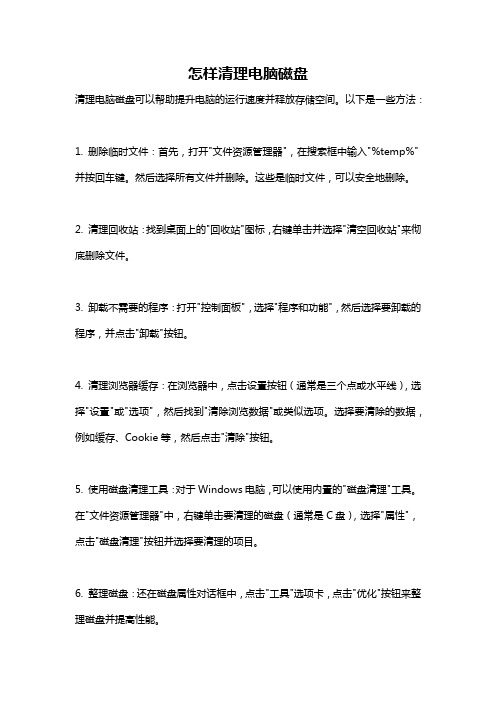
怎样清理电脑磁盘清理电脑磁盘可以帮助提升电脑的运行速度并释放存储空间。
以下是一些方法:1. 删除临时文件:首先,打开"文件资源管理器",在搜索框中输入"%temp%"并按回车键。
然后选择所有文件并删除。
这些是临时文件,可以安全地删除。
2. 清理回收站:找到桌面上的"回收站"图标,右键单击并选择"清空回收站"来彻底删除文件。
3. 卸载不需要的程序:打开"控制面板",选择"程序和功能",然后选择要卸载的程序,并点击"卸载"按钮。
4. 清理浏览器缓存:在浏览器中,点击设置按钮(通常是三个点或水平线),选择"设置"或"选项",然后找到"清除浏览数据"或类似选项。
选择要清除的数据,例如缓存、Cookie等,然后点击"清除"按钮。
5. 使用磁盘清理工具:对于Windows电脑,可以使用内置的"磁盘清理"工具。
在"文件资源管理器"中,右键单击要清理的磁盘(通常是C盘),选择"属性",点击"磁盘清理"按钮并选择要清理的项目。
6. 整理磁盘:还在磁盘属性对话框中,点击"工具"选项卡,点击"优化"按钮来整理磁盘并提高性能。
7. 压缩文件:对于不经常访问的文件和文件夹,可以将其压缩来节省磁盘空间。
在文件资源管理器中,选择要压缩的文件或文件夹,右键单击并选择"发送到",然后选择"压缩(zip)文件夹"。
请注意,在清理磁盘之前,请确保备份重要文件,以防误删除。
同时,定期清理磁盘可以帮助保持电脑的高效性能。
电脑磁盘清理与整理方法
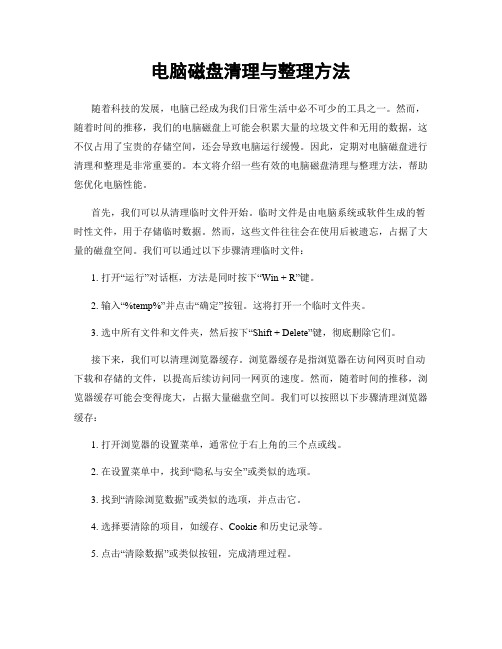
电脑磁盘清理与整理方法随着科技的发展,电脑已经成为我们日常生活中必不可少的工具之一。
然而,随着时间的推移,我们的电脑磁盘上可能会积累大量的垃圾文件和无用的数据,这不仅占用了宝贵的存储空间,还会导致电脑运行缓慢。
因此,定期对电脑磁盘进行清理和整理是非常重要的。
本文将介绍一些有效的电脑磁盘清理与整理方法,帮助您优化电脑性能。
首先,我们可以从清理临时文件开始。
临时文件是由电脑系统或软件生成的暂时性文件,用于存储临时数据。
然而,这些文件往往会在使用后被遗忘,占据了大量的磁盘空间。
我们可以通过以下步骤清理临时文件:1. 打开“运行”对话框,方法是同时按下“Win + R”键。
2. 输入“%temp%”并点击“确定”按钮。
这将打开一个临时文件夹。
3. 选中所有文件和文件夹,然后按下“Shift + Delete”键,彻底删除它们。
接下来,我们可以清理浏览器缓存。
浏览器缓存是指浏览器在访问网页时自动下载和存储的文件,以提高后续访问同一网页的速度。
然而,随着时间的推移,浏览器缓存可能会变得庞大,占据大量磁盘空间。
我们可以按照以下步骤清理浏览器缓存:1. 打开浏览器的设置菜单,通常位于右上角的三个点或线。
2. 在设置菜单中,找到“隐私与安全”或类似的选项。
3. 找到“清除浏览数据”或类似的选项,并点击它。
4. 选择要清除的项目,如缓存、Cookie和历史记录等。
5. 点击“清除数据”或类似按钮,完成清理过程。
此外,我们还可以利用专业的磁盘清理工具来清理电脑磁盘。
这些工具可以自动扫描并删除电脑中的垃圾文件、临时文件、无效注册表项等。
其中,比较知名的工具有CCleaner、Disk Cleanup等。
使用这些工具时,我们需要注意以下几点:1. 从官方网站下载并安装工具,避免从不可信的来源下载。
2. 在使用工具前,备份重要的文件和数据,以防误删。
3. 慎重选择要删除的文件和数据,避免删除关键系统文件。
此外,电脑磁盘整理也是优化电脑性能的重要步骤。
硬盘使用次数清零方法

硬盘使用次数清零方法硬盘使用次数指的是硬盘的寿命或运行时间。
每次开机、关机、读写数据等操作都会增加硬盘的使用次数。
硬盘使用次数的增加不仅与使用频率有关,还与使用时间和工作负载有关。
通常,硬盘的使用寿命是根据使用次数而定义的。
清零硬盘使用次数并不是通过简单的软件操作来实现的。
硬盘使用次数是由硬件设备记录和计算的,只有通过专业的硬件维修手段才能清零。
然而,对于大多数用户来说,清零硬盘使用次数并不是必需的。
硬盘的使用次数是一个相对的概念,它反映了硬盘的使用状态和寿命。
在大多数情况下,只要保持硬盘的正常使用和维护,硬盘可以正常工作多年而不会出现严重问题。
以下是一些建议,用于延长硬盘的使用寿命和减少硬盘的使用次数:1.避免频繁开关机:频繁开关机会增加硬盘的使用次数。
建议将电脑设置成休眠或待机模式,以便在不使用时保持硬盘的工作状态。
2.定期清理垃圾文件:硬盘上的临时文件、缓存文件等会占用存储空间并增加硬盘的读写次数。
定期清理这些文件可以减少硬盘的使用次数。
3.不要频繁进行大规模数据操作:频繁进行大规模数据的拷贝、剪切、删除等操作会增加硬盘的读写次数。
尽量减少这些操作,以延长硬盘的使用寿命。
4.定期进行磁盘检测和修复:运行磁盘检测和修复工具可以帮助发现和修复硬盘上的错误,避免硬盘损坏和数据丢失。
5.使用硬盘散热器:硬盘长时间高温工作会对硬盘寿命造成负面影响。
使用硬盘散热器可以保持硬盘的低温状态,延长硬盘的使用寿命。
6.定期备份重要数据:定期备份重要数据是防止数据丢失和硬盘损坏的最佳方式。
备份数据可以保证即使硬盘出现故障,数据也能够得到恢复。
最后,如果您发现硬盘出现问题或寿命接近极限,请及时更换硬盘。
硬盘是电子设备,随着使用时间的增加,它们会逐渐磨损和老化,这是无法避免的。
及时更换硬盘可以避免因硬盘故障而导致的数据丢失和其他问题。
总之,清零硬盘使用次数是一项基于硬件维修的操作,对于一般用户来说并不是必需的。
通过保持正常使用和维护硬盘,可以延长硬盘的使用寿命并减少硬盘的使用次数。
- 1、下载文档前请自行甄别文档内容的完整性,平台不提供额外的编辑、内容补充、找答案等附加服务。
- 2、"仅部分预览"的文档,不可在线预览部分如存在完整性等问题,可反馈申请退款(可完整预览的文档不适用该条件!)。
- 3、如文档侵犯您的权益,请联系客服反馈,我们会尽快为您处理(人工客服工作时间:9:00-18:30)。
磁盘清理数据方法
磁盘清理是一项关键的任务,可以帮助我们删除不需要的文件和数据,从而释放磁盘空间并提高计算机的性能。
在本文中,我们将介绍一些常用的磁盘清理方法,帮助您有效地管理磁盘空间。
一、删除临时文件和垃圾文件
临时文件和垃圾文件是计算机系统和应用程序生成的无用文件,它们占据了大量的磁盘空间。
您可以使用系统自带的磁盘清理工具或第三方工具来删除这些文件。
Windows系统的磁盘清理工具可以在“开始菜单”中找到。
另外,您还可以手动删除临时文件夹中的文件,以便释放更多的磁盘空间。
二、清理回收站
回收站是一个专门用于存放已删除文件的地方,这些文件仍然占据着磁盘空间。
您可以定期清空回收站,以释放这些空间。
在Windows系统中,只需右键单击回收站图标,然后选择“清空回收站”即可。
另外,您还可以在回收站属性中设置自动清空回收站的功能。
三、卸载不需要的程序
我们经常会安装各种各样的程序,但是随着时间的推移,一些程序可能变得不再需要。
这些程序占据了宝贵的磁盘空间。
您可以通过控制面板中的“程序和功能”选项来卸载这些不需要的程序。
另外,
您也可以使用第三方的卸载工具来彻底删除与程序相关的文件和注册表项。
四、清理浏览器缓存
浏览器缓存是为了加快网页加载速度而存储的临时文件。
然而,随着时间的推移,缓存文件会占据大量的磁盘空间。
您可以在浏览器设置中找到清除缓存的选项,并定期清理它们。
此外,您还可以设置浏览器自动清理缓存的功能,以便定期释放磁盘空间。
五、整理磁盘碎片
磁盘碎片是指文件在磁盘上存储时被分割成多个碎片,这会降低文件的读取速度。
您可以使用系统自带的磁盘碎片整理工具或第三方工具来整理磁盘碎片。
在Windows系统中,只需在“开始菜单”中搜索“磁盘碎片整理”,然后运行该工具即可。
整理磁盘碎片可以提高文件读取速度,并释放一些磁盘空间。
六、使用磁盘清理工具
除了上述方法,还有许多第三方磁盘清理工具可以帮助您管理磁盘空间。
这些工具通常具有更强大的功能,可以扫描并删除更多的无用文件。
但是,请确保您从可靠的来源下载并使用这些工具,以避免安全问题。
总结
磁盘清理是一项重要的任务,可以帮助我们释放磁盘空间并提高计
算机的性能。
在本文中,我们介绍了一些常用的磁盘清理方法,包括删除临时文件和垃圾文件、清理回收站、卸载不需要的程序、清理浏览器缓存、整理磁盘碎片以及使用磁盘清理工具。
通过采取这些措施,您可以有效地管理磁盘空间,使计算机保持高效运行。
